win10系统是微软在2014年发布,随着win10的不断改进,现在越来越多的用户已经使用上win10了,有些用户觉得win10启动慢,其实您完全可以通过以下方法来解决win10启动慢这个问题。下面我们就来看看是什么办法吧。
1、“win+r”打开运行窗口,输入“gpedit.msc”并回车打开组策略编辑器。
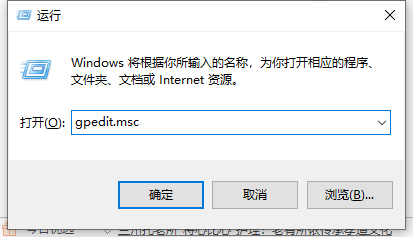
2、在打开的组策略编辑器界面中依次点击“计算机配置-管理模板-系统-关机”,进入下一步。
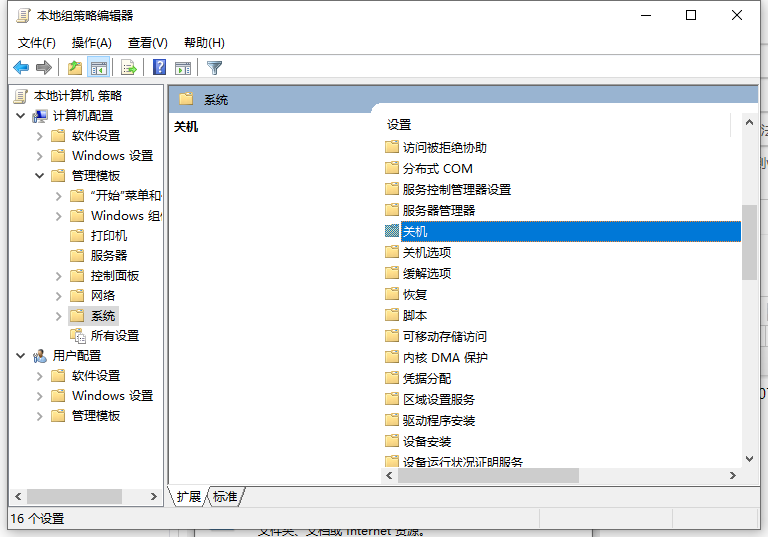
3、双击打开界面右侧的“要求使用快速启动”选项,进入下一步。
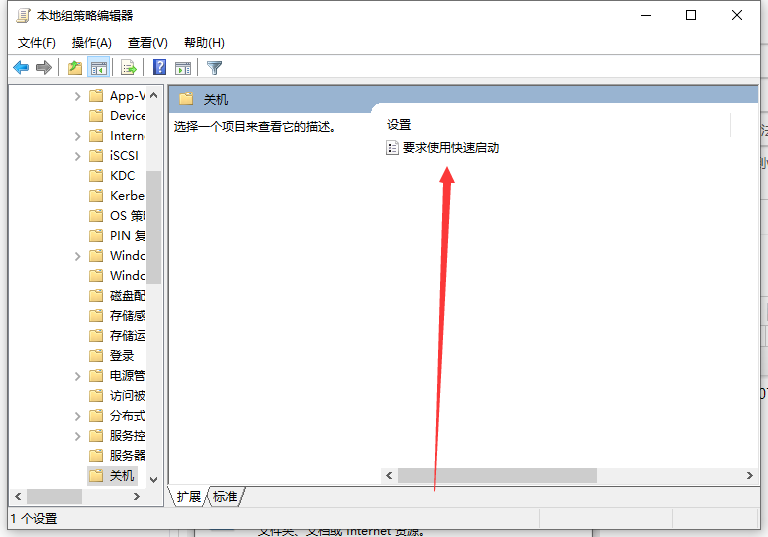
4、在出现的设置界面中,点击“已启用”,然后再“确定”按钮即可。
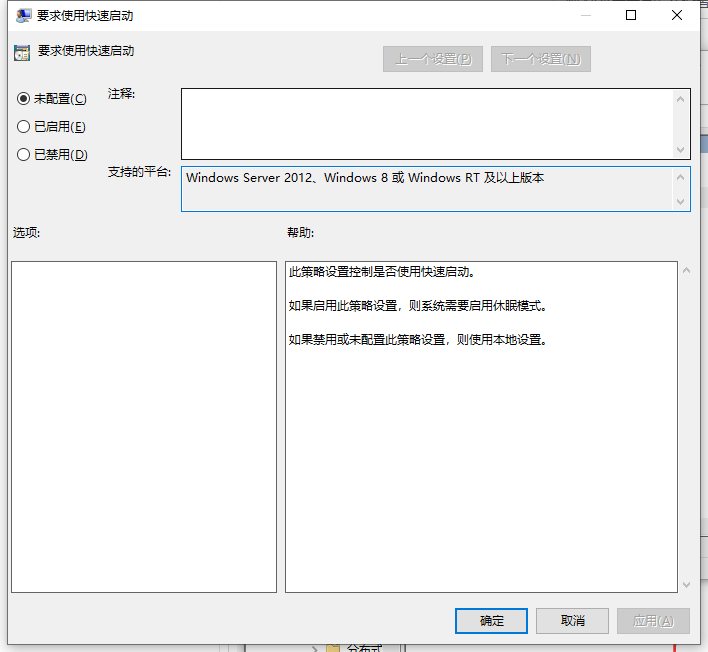
以上就是win10开机慢的解决方法啦,希望能帮助到大家。

win10系统是微软在2014年发布,随着win10的不断改进,现在越来越多的用户已经使用上win10了,有些用户觉得win10启动慢,其实您完全可以通过以下方法来解决win10启动慢这个问题。下面我们就来看看是什么办法吧。
1、“win+r”打开运行窗口,输入“gpedit.msc”并回车打开组策略编辑器。
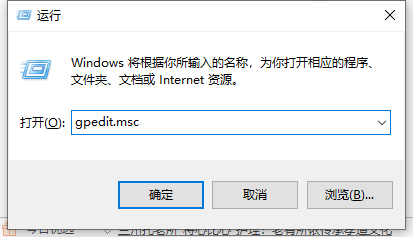
2、在打开的组策略编辑器界面中依次点击“计算机配置-管理模板-系统-关机”,进入下一步。
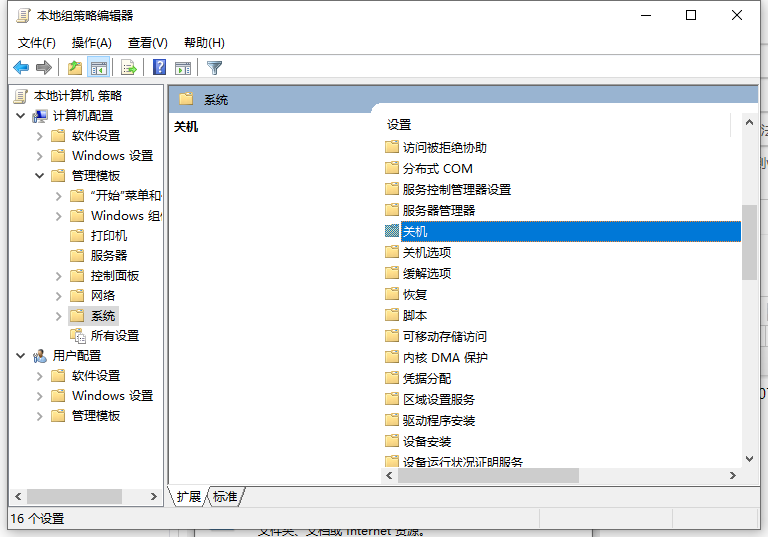
3、双击打开界面右侧的“要求使用快速启动”选项,进入下一步。
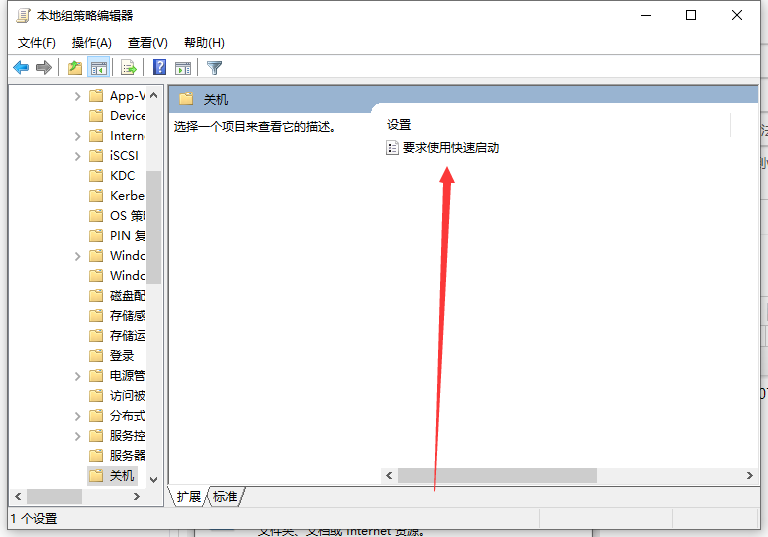
4、在出现的设置界面中,点击“已启用”,然后再“确定”按钮即可。
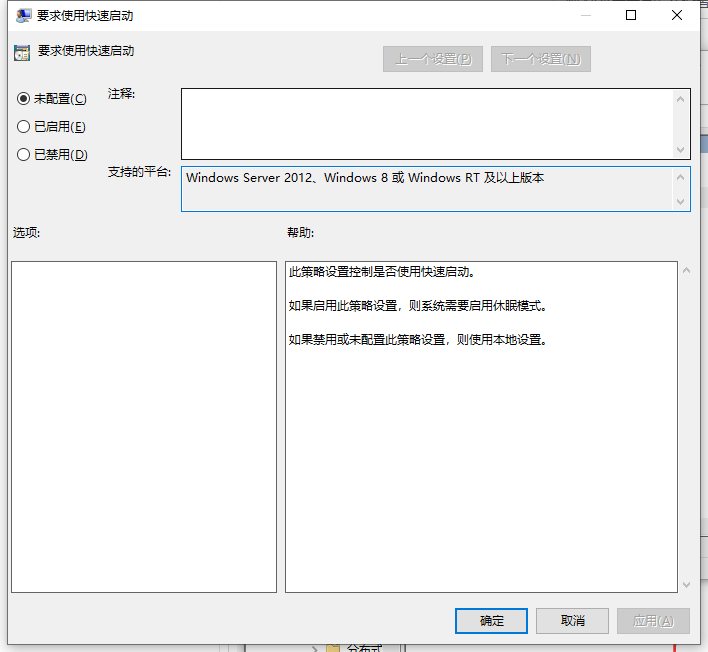
以上就是win10开机慢的解决方法啦,希望能帮助到大家。




